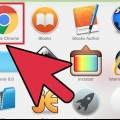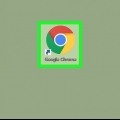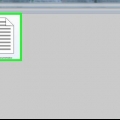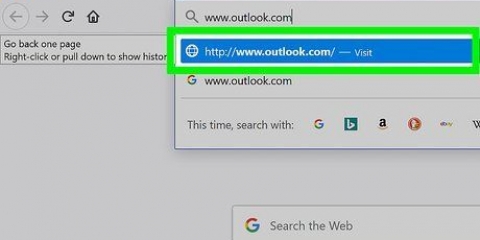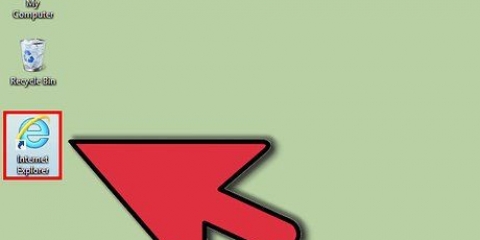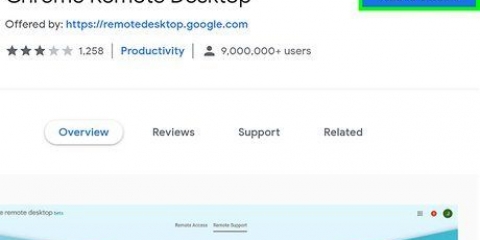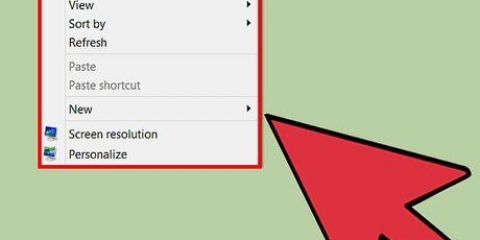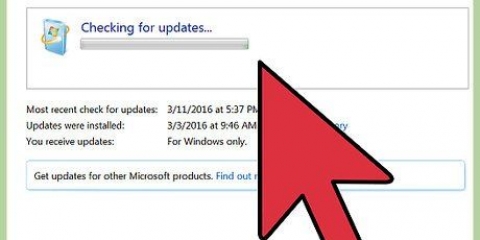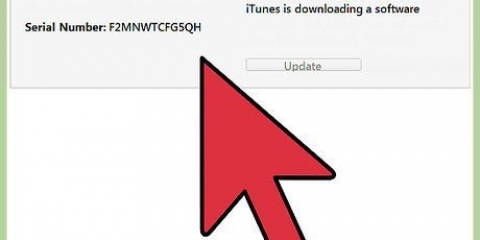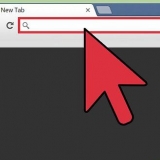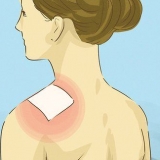Platzieren sie einen kalender auf ihrem desktop
- Schritte
- Methode 1 von 4: Fügen Sie Ihrem Desktop in Windows 10 ein Kalender-Widget hinzu
- Methode 2 von 4: Synchronisieren Sie einen anderen Kalender mit dem Windows-Kalender
- Methode 3 von 4: Fügen Sie Ihrem Mac-Desktop ein Kalender-Widget hinzu
- Methode 4 von 4: Fügen Sie dem Apple Kalender einen neuen Kalenderdienst hinzu
Unter Windows und Mac können Sie einen Kalender mithilfe von Widgets an Ihren Desktop anheften. Vielen dieser Widgets fehlt jedoch die Möglichkeit, Ereignisse hinzuzufügen oder mit anderen Kalendern zu synchronisieren. Dieses Tutorial zeigt Ihnen, wie Sie Ihrem Desktop ein Kalender-Widget hinzufügen und wie Sie von Ihrem Desktop aus schnell auf den integrierten Kalender zugreifen und ihn mit anderen Kalenderdiensten synchronisieren können.
Schritte
Methode 1 von 4: Fügen Sie Ihrem Desktop in Windows 10 ein Kalender-Widget hinzu

1. Klicken Sie auf das Windows-Startmenü
. Es ist die Schaltfläche mit dem Windows-Logo. Es befindet sich standardmäßig in der unteren linken Ecke der Taskleiste. - Leider bietet keines der Kalender-Widgets für Windows 10 die Möglichkeit, Ereignisse zu Ihrem Windows-Kalender oder anderen Kalendern hinzuzufügen oder zu synchronisieren. Sie können jedoch schnell auf den integrierten Windows-Kalender zugreifen, indem Sie auf Datum und Uhrzeit in der Taskleiste klicken. Klicken Sie auf das Pluszeichen (+), um ein neues Ereignis oder zu Ihrem Windows-Kalender hinzuzufügen.

2. Klicken Sie auf den Microsoft Store
. Das Symbol ähnelt einer weißen Einkaufstasche mit einem Microsoft-Logo darauf.
3. klicke aufSuchen. Es befindet sich in der oberen rechten Ecke des Microsoft Store. Dies zeigt eine Suchleiste an.

4. Typ Widget-HD in der Suchleiste. Die Suchleiste befindet sich in der oberen rechten Ecke, wo Sie auf die Schaltfläche "Suchen" geklickt haben. Eine Liste mit Apps, die Ihrer Suche entsprechen, wird nun angezeigt.

5. klicke aufAbrufen neben dem Titel der App. Dadurch wird die App zu Ihren Einkäufen hinzugefügt (Widgets HD ist kostenlos).

6. klicke aufinstallieren. Dies ist die blaue Schaltfläche, die angezeigt wird, nachdem Sie Widgets HD zu Ihren Apps hinzugefügt haben. Dies installiert Widgets HD.

7. Widgets HD öffnen. Nachdem der Download von Widgets HD abgeschlossen ist, können Sie auf klicken Anfang im Microsoft Store oder klicken Sie auf das Widgets HD-Symbol im Startmenü. Das Symbol sieht aus wie eine Uhr.

8. klicke aufAgenda. Es befindet sich unter "Datum & Uhrzeit" in der Liste der Widgets, die Sie hinzufügen können. Dadurch wird ein Kalender-Widget zu Ihrem Desktop hinzugefügt. Das Kalender-Widget zeigt das aktuelle Datum und alle Tage des Monats an.

9. Klicken und ziehen Sie das Kalender-Widget. Sie können das Kalender-Widget an einer beliebigen Stelle auf Ihrem Desktop platzieren, indem Sie darauf klicken und ziehen.
Um die Größe des Kalenders zu ändern, öffnen Sie Widgets HD und klicken Sie auf Einstellungen. Klicken Sie auf das Dropdown-Menü unter "Display Size" und wählen Sie "Large" oder "Small" aus.

10. Klicke links neben dem Kalender auf das `x`-Symbol. Dadurch wird das Kalender-Widget von Ihrem Desktop entfernt.
Methode 2 von 4: Synchronisieren Sie einen anderen Kalender mit dem Windows-Kalender

1. Öffnen Sie die Windows-Kalender-App. Verwenden Sie die folgenden Schritte, um den Windows-Kalender zu öffnen.
- Klicken Sie auf das Windows-Startmenü.
- `Kalender` eingeben.
- Doppelklicken Sie auf die Kalenderanwendung im Startmenü.

2. Klicken Sie auf das Zahnradsymbol. Es steht ganz unten im Menü auf der linken Seite. Dies zeigt das Einstellungsmenü in einer Seitenleiste auf der rechten Seite.

3. klicke aufKonten verwalten. Es befindet sich oben im Einstellungsmenü auf der rechten Seite.

4. klicke auf+ Konto hinzufügen. Diese Option wird im Menü rechts angezeigt, wenn Sie auf "Konten verwalten" klicken. Daraufhin wird ein Fenster mit einer Liste der Dienste angezeigt, die Sie hinzufügen können.

5. Klicken Sie auf einen Dienst, den Sie hinzufügen möchten. Sie können ein Outlook-, Exchange-, Google-, Yahoo- oder iCloud-Konto hinzufügen.

6. Melden Sie sich bei Ihrem Konto an. Der Anmeldebildschirm ist für jeden Dienst etwas anders. Sie müssen wahrscheinlich die E-Mail-Adresse und das Passwort eingeben, die mit dem Dienst verbunden sind, den Sie hinzufügen möchten. Um beispielsweise einen mit Ihrem Google-Konto verknüpften Kalender hinzuzufügen, melden Sie sich mit der E-Mail-Adresse und dem Passwort Ihres Google-Kontos an.

7. klicke aufErlauben. Ermöglicht Windows den Zugriff auf die Informationen, die mit dem Konto verknüpft sind, bei dem Sie angemeldet sind.
Methode 3 von 4: Fügen Sie Ihrem Mac-Desktop ein Kalender-Widget hinzu

1. Öffnen Sie den App Store. Dies ist ein blaues Symbol, das wie ein großes `A` aussieht. Wenn sich der App Store nicht in Ihrem Dock befindet, klicken Sie auf das Lupensymbol in der oberen rechten Ecke und geben Sie „App Store“ in die Suchleiste ein und drücken Sie die Eingabetaste.

2. Typ Minikalender & Widget in der Suchleiste. Die Suchleiste befindet sich in der oberen rechten Ecke des Bildschirms. Sucht nach der App MiniCalendar & Widget.
Alternativ können Sie Ihren Mauszeiger in die rechte obere Ecke oder untere rechte Ecke platzieren, um den Apple-Kalender in einer Seitenleiste rechts anzuzeigen.

3. klicke aufAbrufen unter Minikalender & Widget. Es steht unter dem Titel der App im App Store. Dadurch wird eine Installationsschaltfläche unter dem App-Titel angezeigt.

4. klicke aufApp installieren. Dies wird unter der App angezeigt, nachdem Sie auf geklickt haben Abrufen angeklickt. Dadurch wird die App installiert.

5. Minikalender öffnen & Widget. Nach dem Minikalender & Die Widget-App ist installiert, Sie können auf klicken Öffnen Klicken Sie in den App Store, um ihn zu öffnen, oder klicken Sie im Finder im Anwendungsordner darauf.
Alternativ können Sie auch auf das Lupensymbol in der oberen rechten Ecke klicken und nach „Mini-Kalender“ suchen & Widget“ und drücken Sie die Eingabetaste.

6. klicke aufErlauben. Wenn Sie den Mini-Kalender verwenden & Das Widget wird zum ersten Mal geöffnet und fragt, ob Sie ihm den Zugriff auf Ihren Mac-Kalender erlauben möchten. klicke auf Erlauben zustimmen.

7. Klicken und ziehen Sie den Kalender, um ihn zu verschieben. Auf diese Weise können Sie das Kalender-Widget an die gewünschte Stelle auf Ihrem Desktop verschieben.
Wenn Sie der Mini-Agenda eine neue Veranstaltung hinzufügen möchten & Widget, klick Neues Event Ende der Veranstaltungsliste. Füllen Sie das Formular aus und klicken Sie auf OK.

8. Klicken Sie mit der rechten Maustaste auf die Mini-Kalender-App im Dock. Dies ist ein schwarzes Symbol mit einem Bild, das einer Kalenderseite ähnelt. Klicken Sie mit der rechten Maustaste, um ein Popup-Menü anzuzeigen.

9. schwebe überOptionen. Dies zeigt ein Slide-Out-Menü mit einigen zusätzlichen Optionen an.

10. klicke aufBeim Login öffnen (Optional). Dadurch kann der Mini-Kalender & Widget starten, sobald Sie sich bei Ihrem Mac anmelden.

11. klicke aufDieser Desktop unter `Zuordnen zu` (optional). Das macht die Mini-Agenda & Widget hängt auf dem Desktop, den Sie gerade geöffnet haben.
Du kannst auch Jeder Desktop Wählen Sie diese Option, um es an einen beliebigen Desktop anzuheften.

12. Klicken Sie auf das rote `x` um den Kalender zu löschen. Um das Kalender-Widget zu entfernen, klicke auf das rote "x" in der oberen linken Ecke, um die App zu schließen.
Methode 4 von 4: Fügen Sie dem Apple Kalender einen neuen Kalenderdienst hinzu

1. Öffnen Sie die Kalender-App. Wenn es sich nicht in Ihrem Dock befindet, klicken Sie auf das Lupensymbol in der oberen rechten Ecke und geben Sie "Kalender" ein.app" und drücken Sie die Eingabetaste. Dadurch wird der Apple Kalender geöffnet.

2. Klicken Sie auf das Menü derAgenda. Es befindet sich in der oberen linken Ecke des Bildschirms in der Menüleiste. Ein Dropdown-Menü wird geöffnet.

3. klicke aufKonto hinzufügen. Es wird ein Fenster mit einer Liste der Dienste angezeigt, die Sie hinzufügen können.

4. Wählen Sie einen Dienst aus und klicken Sie aufZusteigen, einsteigen, vorwärtskommen. Es gibt mehrere Kalenderdienste, die Sie zu Apple Kalender hinzufügen können. Sie können ein iCloud-Konto, Exchange, Google, Facebook, Yahoo, AOL oder jedes andere CalDAV-Konto hinzufügen. klicke auf Zusteigen, einsteigen, vorwärtskommen in der unteren rechten Ecke des Fensters, wenn Sie fertig sind.

5. Melden Sie sich bei Ihrem Konto an. Der Anmeldebildschirm unterscheidet sich je nach Dienst. Sie müssen wahrscheinlich die E-Mail-Adresse und das Passwort eingeben, die mit dem Konto verknüpft sind, bei dem Sie sich anmelden möchten. Um beispielsweise einen mit Ihrem Google-Konto verknüpften Kalender hinzuzufügen, melden Sie sich mit der E-Mail-Adresse und dem Passwort Ihres Google-Kontos an.

6. Klicken Sie auf das Kontrollkästchen neben "Kalender" und klicken Sie aufBeendet. Sie können Ihren Apple-Diensten auch E-Mails, Kontakte und Notizen hinzufügen. Aktivieren Sie Kalender, um Ihren Kalender hinzuzufügen, und klicken Sie unten rechts auf Beendet. Dadurch wird der Kalender zu Ihrer Apple-Kalenderanwendung hinzugefügt. Sie können in der Seitenleiste links auf die verschiedenen Kalender klicken, die Sie hinzugefügt haben.
Um ein Ereignis zu Apple Kalender hinzuzufügen, klicke auf ein Zeitfenster unter einem Datum und fülle das Formular im Slideout aus.
Оцените, пожалуйста статью